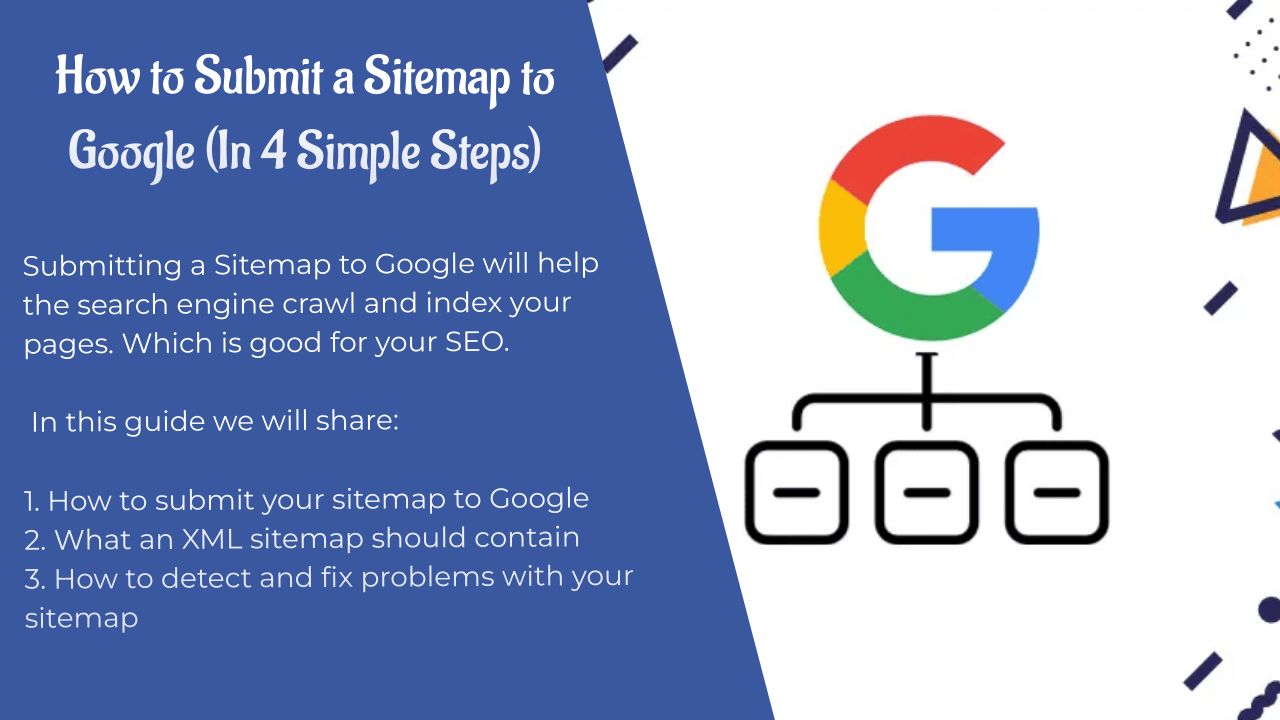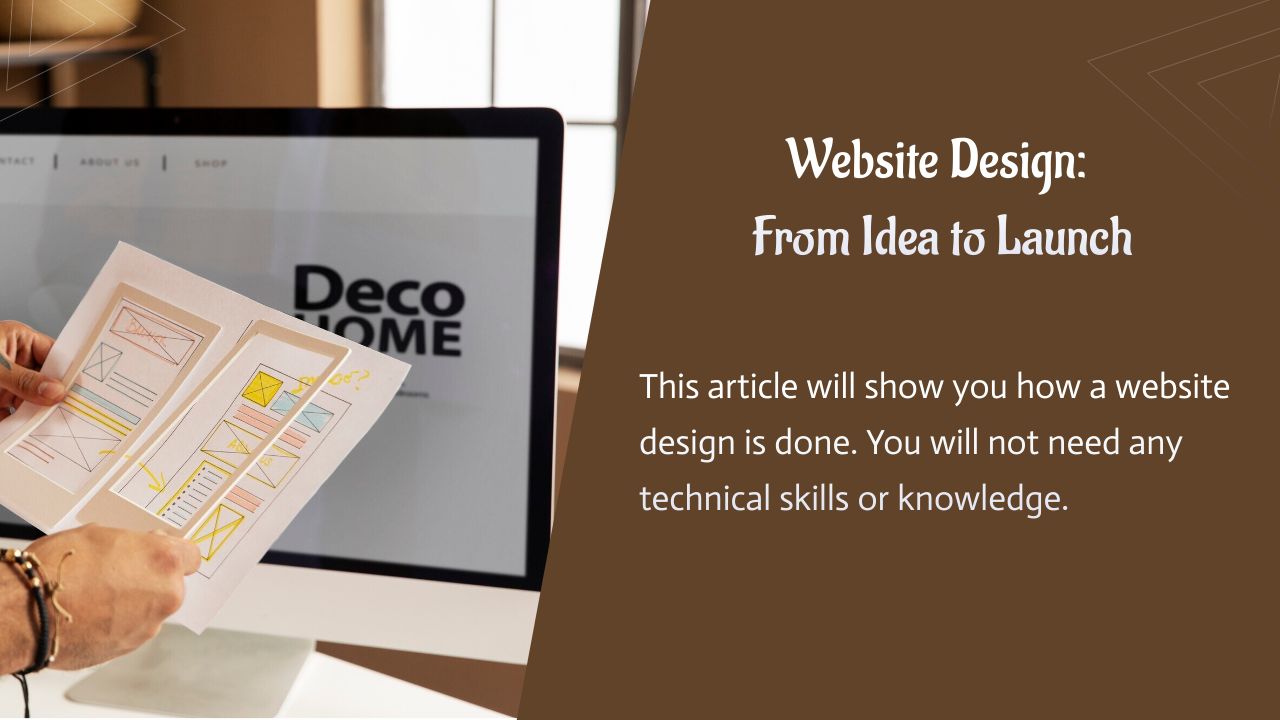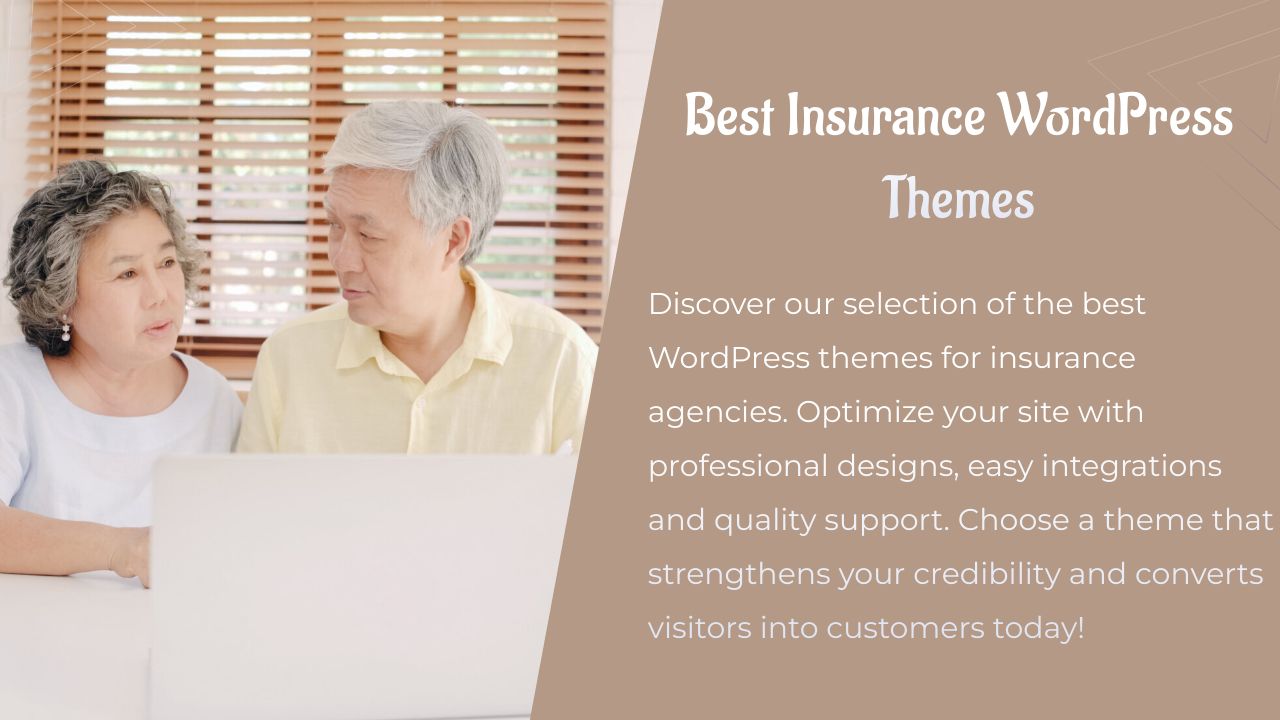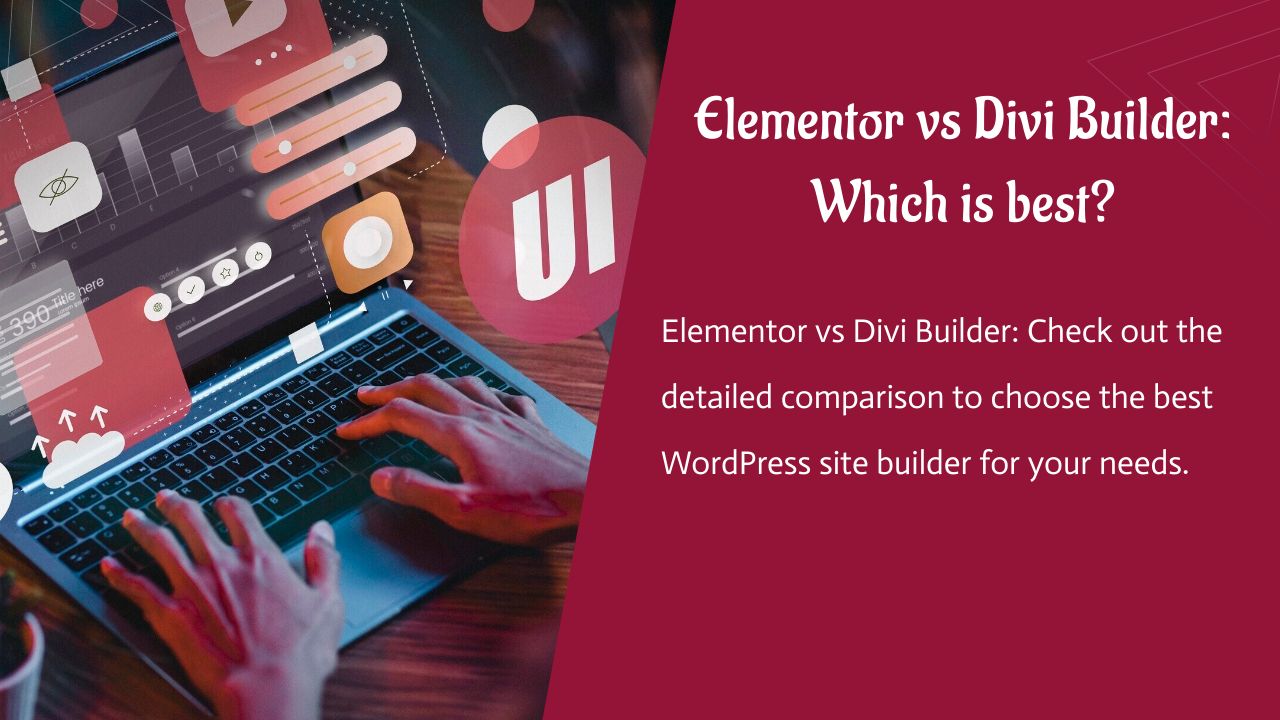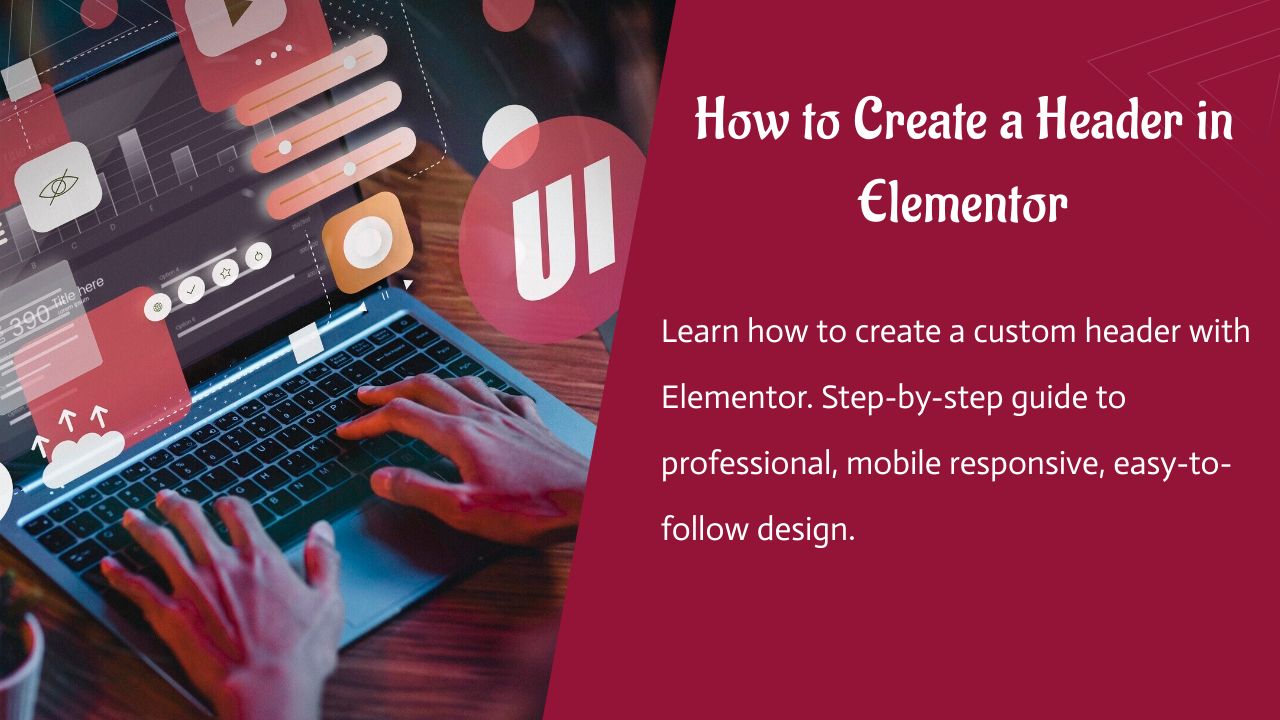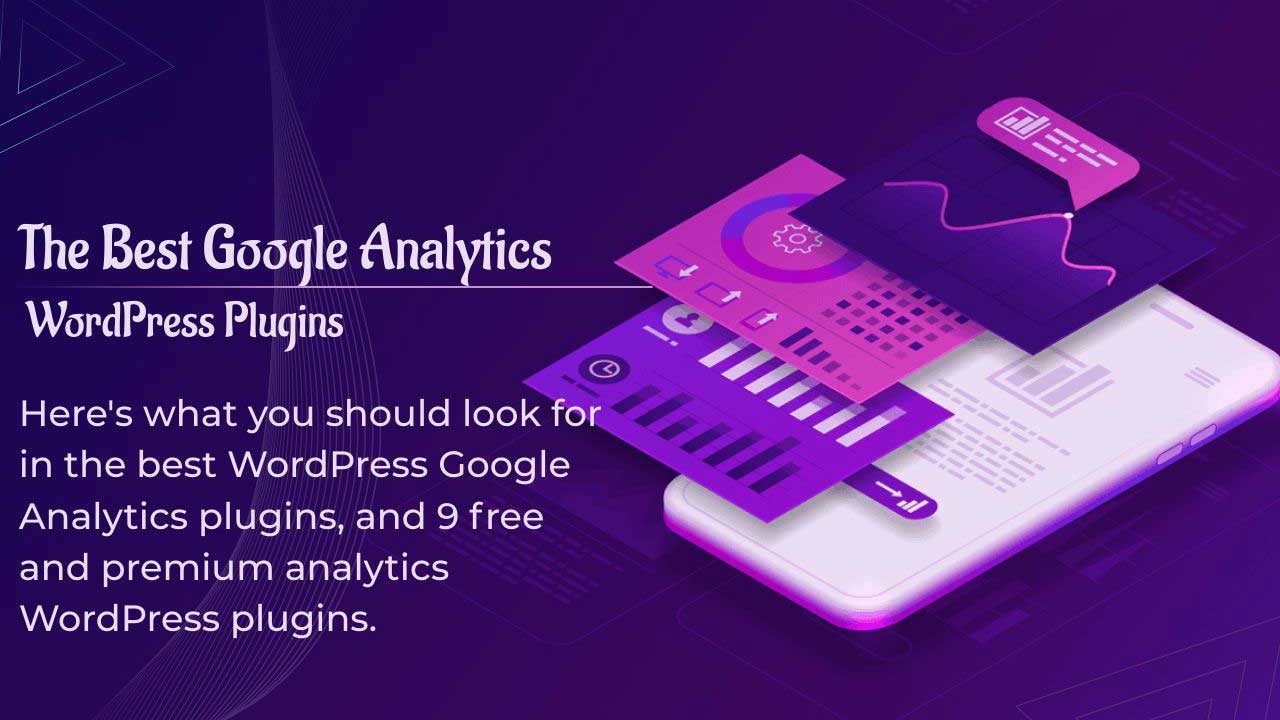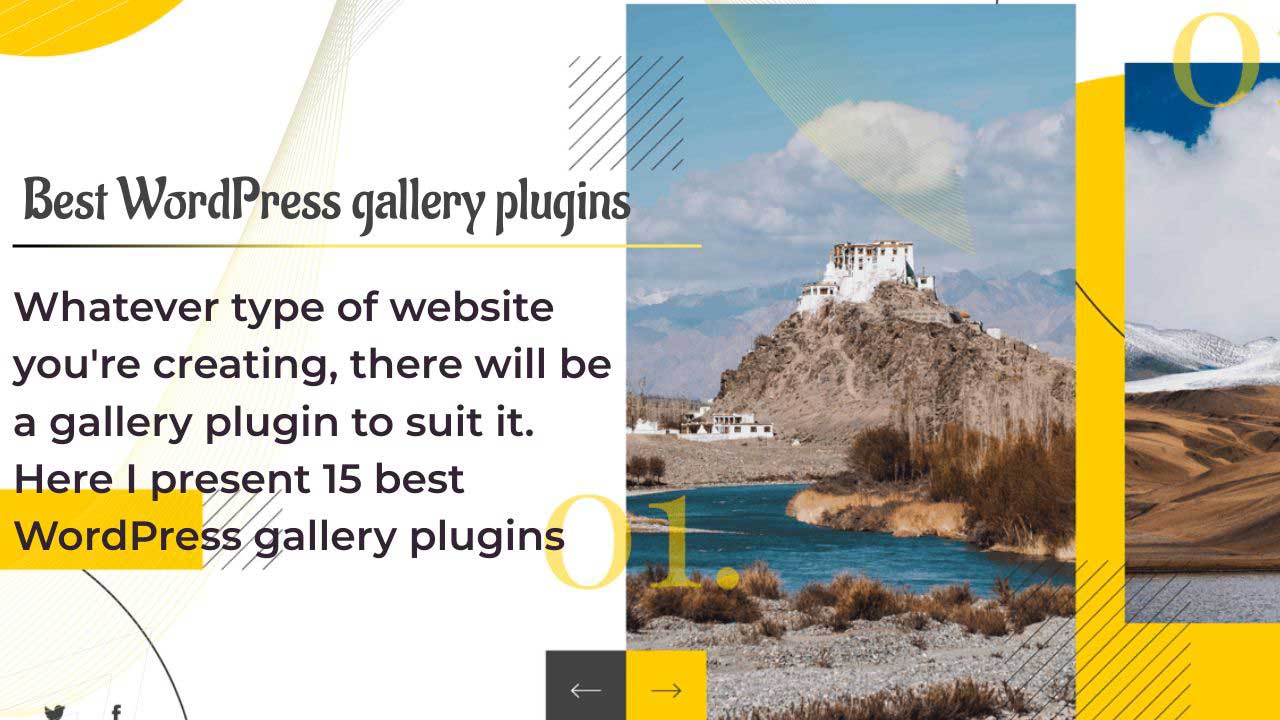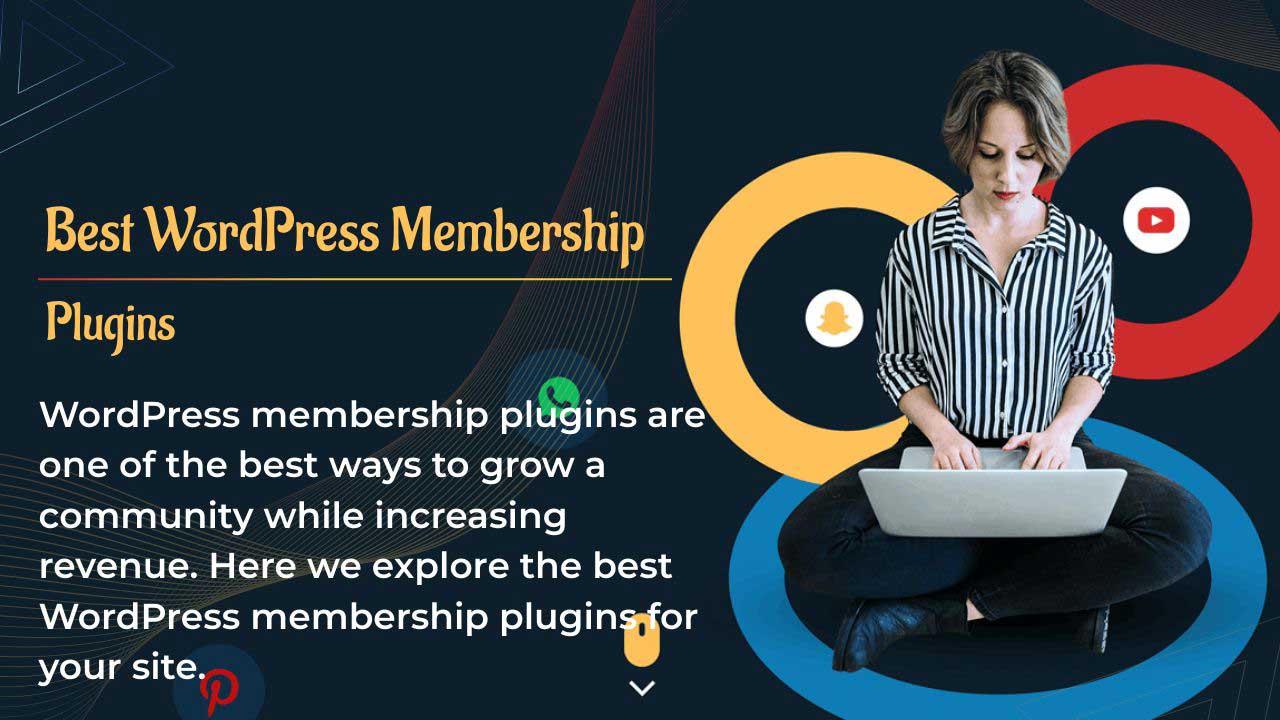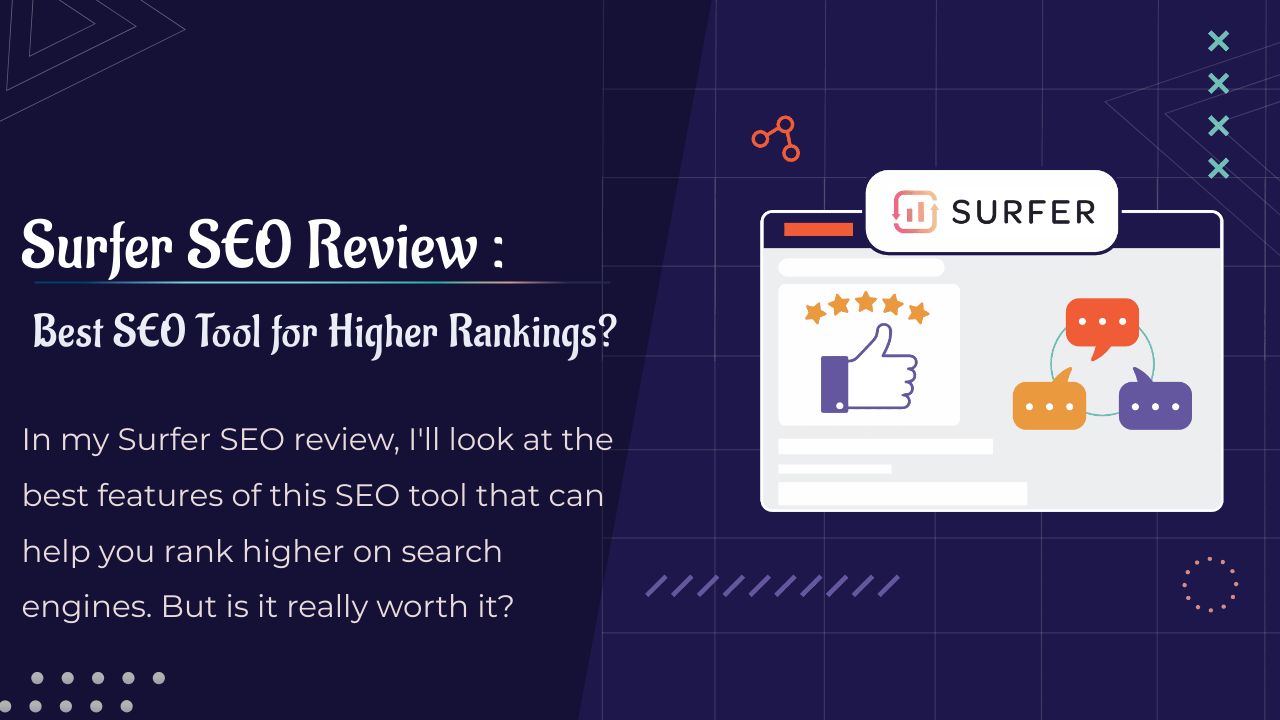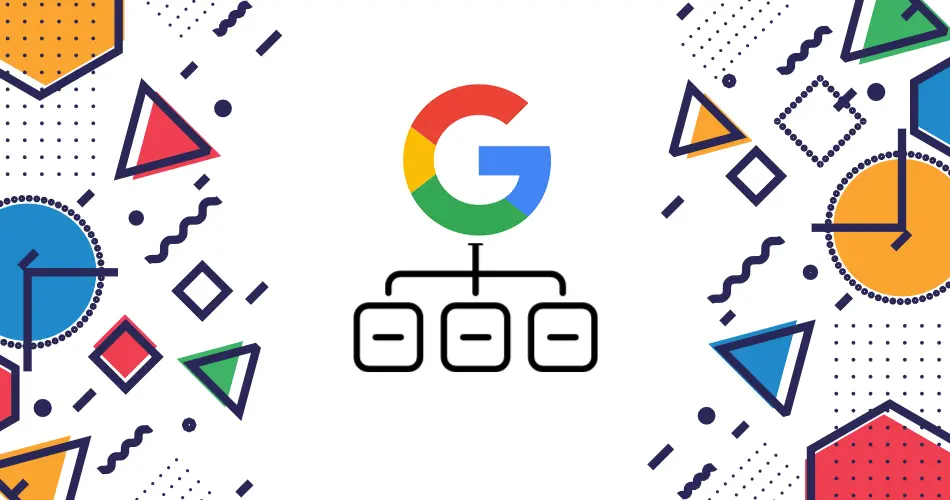
Soumettre un Sitemap à Google aidera le moteur de recherche à explorer et indexer vos pages. Ce qui est bon pour votre référencement.
Dans ce guide, nous partagerons :
- Comment soumettre votre plan de site à Google
- Ce qu’un plan de site XML doit contenir
- Comment détecter et résoudre les problèmes avec votre plan de site
Allons-y.
Remarque : Si vous souhaitez d’abord en savoir plus sur les plans de site, lisez notre guide du débutant sur les plans de site de sites Web .
Comment soumettre un sitemap à Google
Google vous permet de soumettre votre sitemap directement dans son outil gratuit appelé Google Search Console (GSC), anciennement connu sous le nom de Google Webmaster Tools.
Voici un guide étape par étape pour soumettre un plan de site à Google :
- Connectez-vous à la console de recherche Google
- Accédez au rapport « Plans du site »
- Trouvez l’URL de votre plan de site
- Ajouter un nouveau plan du site
Étape 1 : Connectez-vous à Google Search Console
Tout d’abord, connectez-vous à votre compte Google Search Console.
Ensuite, dans le coin supérieur gauche, sélectionnez le site Web pour lequel vous souhaitez soumettre un plan du site. (Dans le cas où vous possédez plusieurs propriétés sous le même compte.)
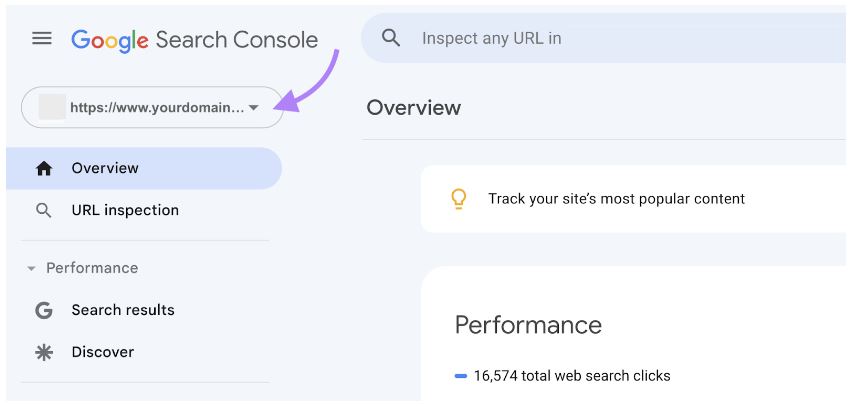
Étape 2 : Accédez au rapport « Sitemaps »
Dans le menu latéral de gauche, vous trouverez un rapport « Sitemaps » dans la section « Indexation ». Va là-bas.
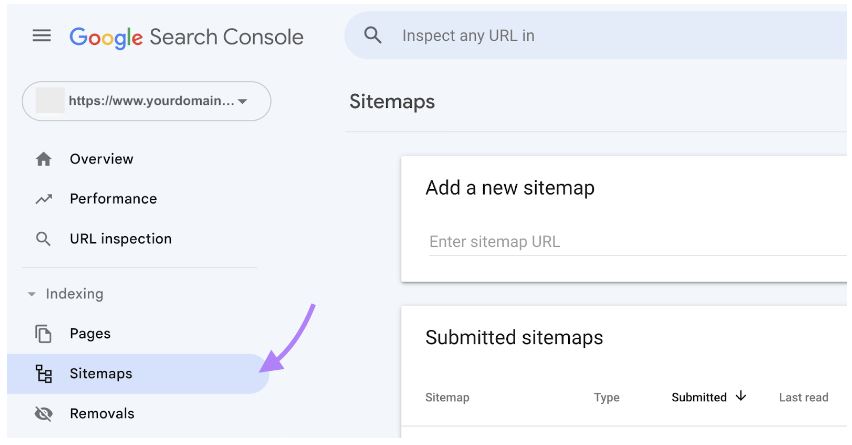
C’est ici que vous pouvez gérer tous vos plans de site. Il contient deux sections principales :
- “Ajouter un nouveau plan du site”
- « Plans de site soumis »
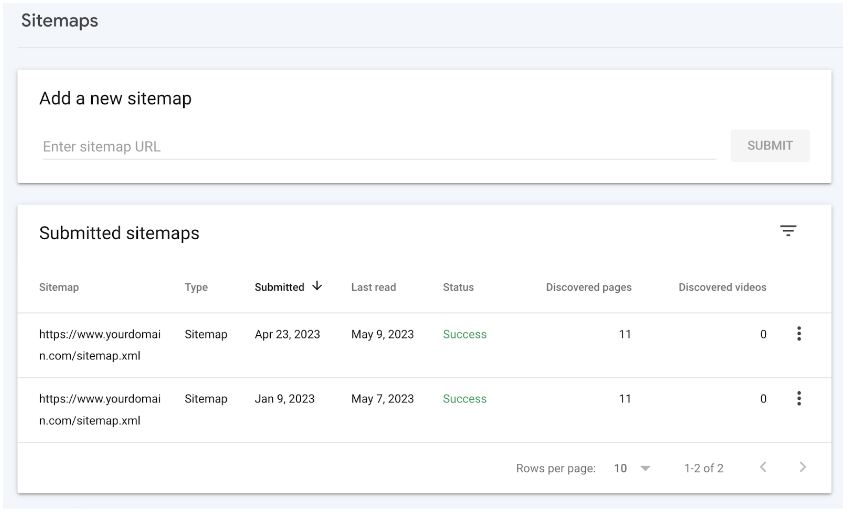
Nous allons nous concentrer sur le premier.
Étape 3 : Trouvez l’URL de votre Sitemaps
Il existe deux types de base de plans de site : les sitemaps XML et les sitemaps HTML. Les plans de site HTML ne sont pas utilisés à des fins de référencement, nous nous concentrerons donc ici sur un plan de site XML.
Voici quelques moyens efficaces pour trouver votre plan de site XML :
- Essayez l’emplacement le plus courant . Il y a de fortes chances que votre plan de site XML se trouve à l’adresse https://votredomaine.com/ sitemap.xml .
- Utilisez un opérateur de recherche . Si vous recherchez sur Google « site :votredomaine.com type de fichier :xml », vous devriez trouver l’emplacement de votre plan de site.
- Vérifiez votre fichier robots.txt . Votre fichier robots.txt (situé sur https://votredomaine.com/robots.txt ) peut contenir un lien vers votre plan de site.
Si vous n’avez pas de plan de site XML, vous devrez en créer un. Consultez notre guide sur la façon de créer un plan de site XML .
Étape 4 : Ajouter un nouveau Sitemaps
Vous pouvez désormais ajouter votre plan de site à la section « Ajouter un nouveau plan de site » du rapport « Plans de site ».
Collez simplement l’URL et cliquez sur « Soumettre ».
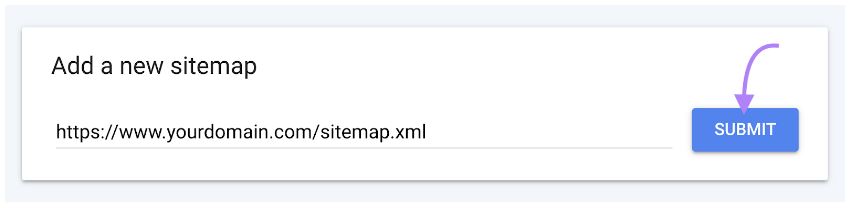
Vous verrez un message confirmant que votre plan de site a été soumis avec succès.
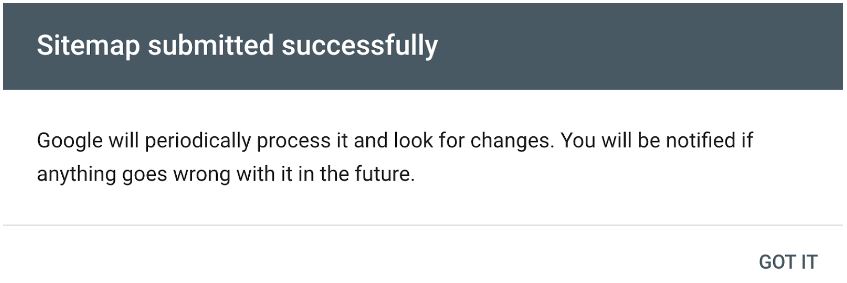
Après un certain temps, vous verrez votre plan de site dans la liste des « Plans de site soumis ». Il contient des informations sur la date à laquelle le plan du site a été soumis, la date de sa dernière lecture et le nombre de pages que Google y a découvertes.
Plus important encore, il vous montrera l’état de la soumission de votre plan de site. Un statut vert « Succès » signifie qu’il n’y a aucun problème.
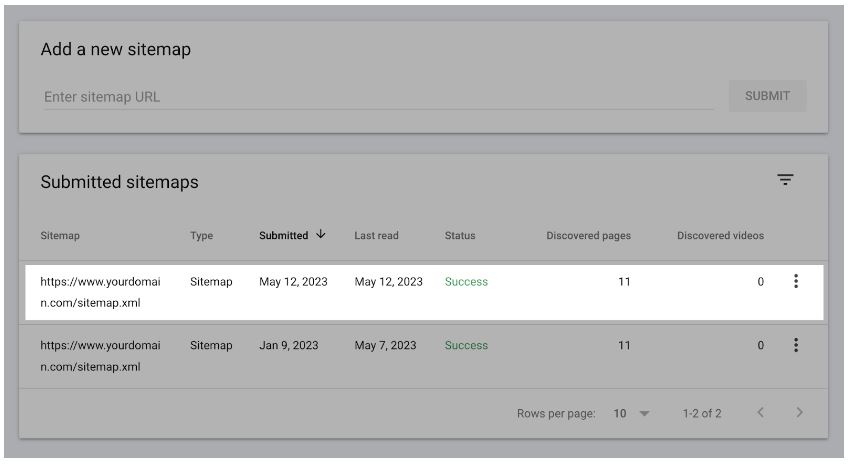
Si vous voyez le statut « Impossible de récupérer » ou « Comporte des erreurs », vous devrez suivre les suggestions du rapport pour résoudre les problèmes.
Accédez à la section « Problèmes liés au sitemap » de cet article pour en savoir plus sur les problèmes possibles et comment les détecter.
Que doit contenir un sitemap ?
Vous devez utiliser votre sitemap pour indiquer les pages importantes que vous souhaitez que les moteurs de recherche indexent et affichent dans leurs résultats de recherche.
Voici les informations que votre plan de site XML doit contenir :
- URL que vous souhaitez indexer . Cela ne sert à rien d’inclure des pages qui ont une balise « noindex », car vous ne voulez pas que ces pages soient indexées.
- La valeur « lastmod » . Incluez des informations sur la date de la dernière mise à jour de la page.
- La valeur « hreflang » pour les variantes locales des URL . Si vos pages ont des versions localisées, vous pouvez les indiquer dans le plan du site .
Et voici quelques informations que vous ne devriez pas inclure dans votre plan de site :
- Pages non canoniques : s’il existe plusieurs versions (dupliquées ou quasi-dupliquées) de la même page, n’incluez que celle qui possède une balise canonique.
- Pages 3xx ou 4xx : Si une URL renvoie un code d’état 4xx (erreur client) ou un code d’état 3xx (redirection), ne l’incluez pas dans votre plan de site XML.
- Les valeurs « changefreq » et « priorité » : Google ignore ces valeurs, c’est donc une perte de temps de les utiliser dans votre plan de site.
Voici une bonne nouvelle : si vous utilisez l’un des systèmes de gestion de contenu (CMS) bien connus comme WordPress, Wix, etc., pour votre site Web, ou si vous avez généré votre plan de site avec un générateur de sitemap, vous n’êtes probablement pas obligé de le faire. vous inquiétez de l’un de ces éléments.
Votre CMS (ou le générateur que vous avez utilisé) respectera probablement ces bonnes pratiques et inclura automatiquement tout ce dont vous avez besoin dans votre plan de site.
Lectures complémentaires : Comment créer un plan de site pour un site Web WordPress
Comment détecter et résoudre les problèmes de Sitemaps
Pour rechercher et résoudre les problèmes les plus graves liés à votre plan de site, vous pouvez effectuer un audit technique SEO de votre site Web. L’outil d’audit de site de Semrush est un excellent point de départ.
Commencez par créer un compte Semrush gratuit .
Une fois inscrit, suivez ces étapes :
- Créer un projet dans la rubrique « Projets »
- Accédez à Audit du site et sélectionnez votre domaine
- Dans la fenêtre « Paramètres d’audit du site », configurez vos paramètres d’audit (suivez ce guide de configuration étape par étape si vous n’êtes pas sûr de quelque chose)
- Appuyez sur le bouton « Démarrer l’audit du site »
Un compte gratuit vous permet d’explorer jusqu’à 100 pages. Une fois l’audit terminé, vous obtiendrez un aperçu de la santé de votre site Web, des rapports détaillés sur divers aspects et, surtout, une liste de tous les problèmes.
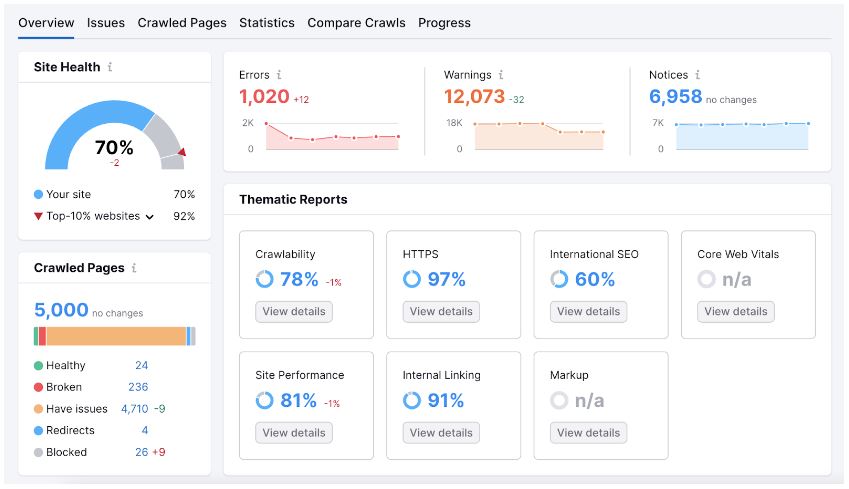
Accédez à l’onglet « Problèmes » et recherchez « plan du site ». Une liste de tous les problèmes possibles liés à votre plan de site apparaîtra.
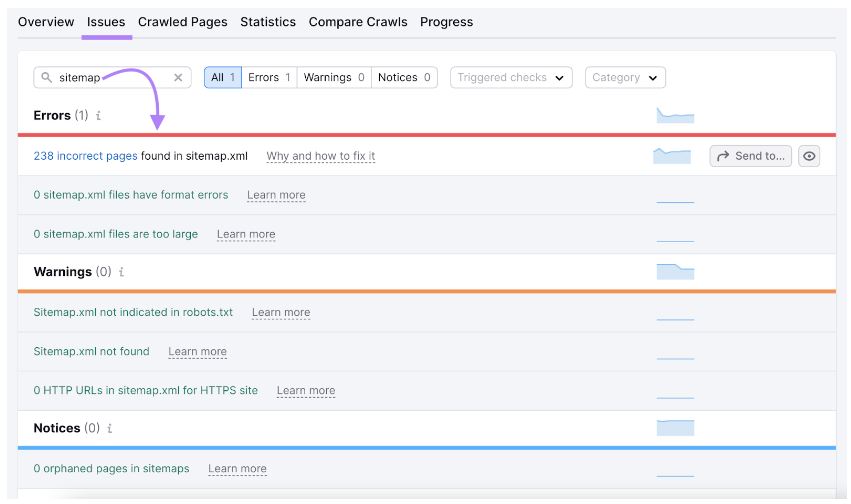
Si votre site Web rencontre un problème, vous pouvez cliquer sur le lien indiquant le nombre de pages concernées.
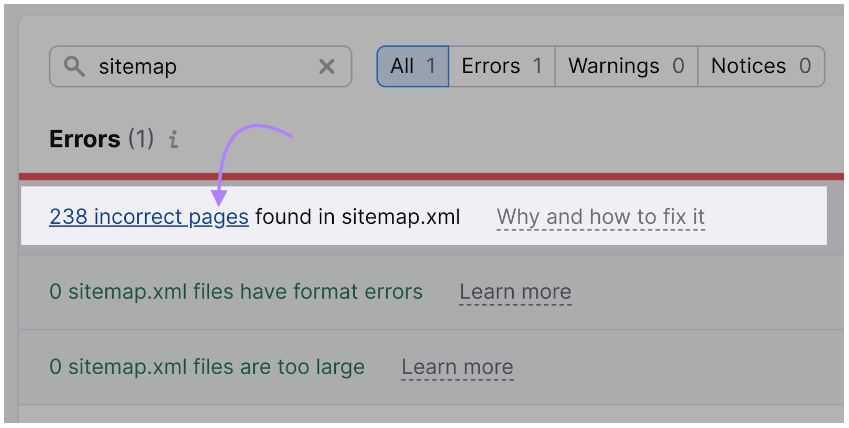
Cela ouvrira un nouveau rapport avec une liste complète des pages concernées.
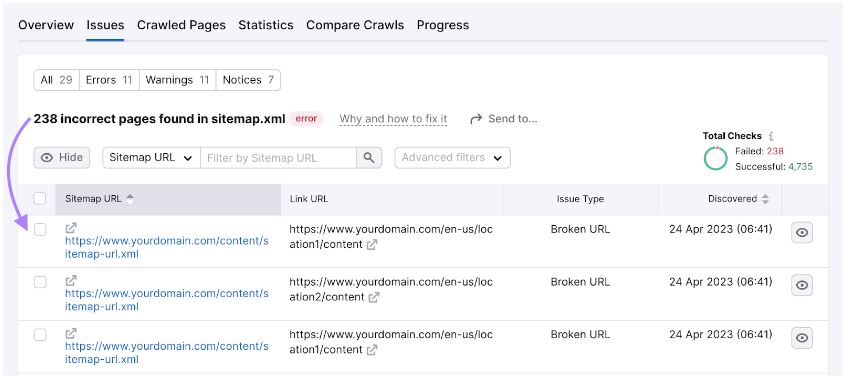
En cliquant sur le lien « Pourquoi et comment le résoudre », vous pouvez voir la description détaillée du problème et suivre les instructions pour le résoudre.
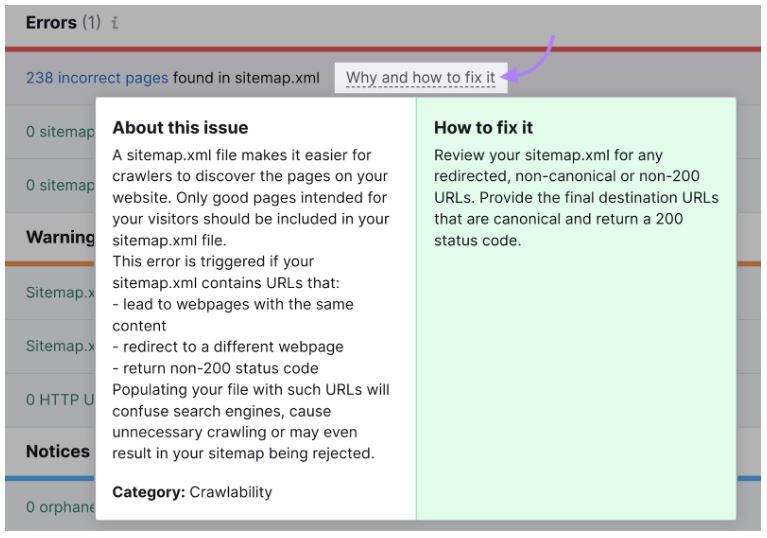
Après avoir résolu tous les problèmes liés au plan du site, vous pouvez exécuter un autre audit pour vous assurer que tout est résolu.
Remarque : Le rapport « Sitemaps » de Google Search Console vous informera également en cas de problèmes avec le plan du site que vous avez soumis. Les directives de Google incluent la liste complète des erreurs qui couvrent la plupart des problèmes que GSC peut détecter.
Problèmes courants liés au Sitemaps
Voici quelques problèmes courants liés au plan de site que l’outil d’audit de site peut détecter :
- Plan du site introuvable . Votre site Web n’a pas de plan du site ou le plan du site ne se trouve pas à l’emplacement prévu.
- Sitemap.xml non indiqué dans robots.txt . Le fichier robots.txt de votre site Web n’indique pas l’emplacement du fichier sitemap.xml.
- Pages incorrectes trouvées dans un plan du site . Votre plan de site contient des URL qui ne sont pas censées figurer dans un plan de site (par exemple, des redirections, des URL non canoniques, etc.)
- Le plan du site comporte des erreurs de format . Il y a des erreurs dans le format de votre fichier de plan de site, telles que des balises XML manquantes.
- Les fichiers de plan de site sont trop volumineux . Votre plan de site est trop grand et dépasse les limites de taille fixées par Google.
Rechercher et corriger les erreurs du plan du site avec l’outil d’audit de site Semrush
Autres ressources
- Comment optimiser le SEO local pour plusieurs zones
- Comment ajouter Google Analytics à WordPress sans plugin en 2024
- Top 8 des outils de vérification des backlinks (gratuits et premium)
FAQ : Soumettre un Sitemap à Google
Dois-je soumettre un Sitemap à Google ?
Non. Les robots de Google finiront par explorer votre site Web. La soumission d’un plan du site ne fait qu’accélérer le processus.
Cependant, le téléchargement de votre plan de site sur Google Search Console est toujours considéré comme la meilleure pratique de référencement. Puisque cela ne vous prendra que quelques secondes, il n’y a aucune raison de ne pas le faire.
Comment puis-je supprimer mon Sitemap de Google ?
Parfois, il est simplement plus facile de supprimer l’ancien plan du site et d’en télécharger un nouveau. Surtout si l’architecture du site a considérablement changé. Ou si l’ancien plan du site contient de nombreuses erreurs.
Voici un guide étape par étape sur la façon de supprimer un plan de site de Google :
1 – Connectez-vous à votre compte Google Search Console
2 – Si vous possédez plusieurs sites Web, sélectionnez celui dont vous souhaitez supprimer le plan du site dans le coin supérieur gauche.
3 – Cliquez sur « Sitemap » dans la section « Indexation » du menu de la barre latérale gauche.
4 – Dans la section « Sitemap soumis », cliquez sur la ligne contenant le plan du site que vous souhaitez supprimer.
5 – Cliquez ensuite sur l’icône de menu à trois points dans le coin supérieur droit. Cliquez ensuite sur « Supprimer le Sitemap ».
6 – Confirmez la suppression en cliquant sur le bouton « Supprimer » dans la fenêtre contextuelle qui apparaît
Attendez que Google traite votre demande.
Alternativement, vous pouvez simplement supprimer le fichier de plan du site de votre site Web. Google cessera éventuellement de vérifier le fichier s’il n’est pas disponible pendant une période plus longue.
Puis-je utiliser plusieurs Sitemaps ?
Oui. Par exemple, vous pouvez utiliser différents Sitemaps pour différents types de contenu (par exemple, un plan de site pour les pages, un plan de site pour les publications, un plan de site pour les vidéos, etc.)
De plus, vous devrez utiliser davantage de Sitemaps si votre fichier de plan de site fait plus de 50 Mo (non compressé) ou contient plus de 50 000 URL. (Il s’agit dans deux cas de limitations techniques pour un seul fichier de plan de site définies par Google .)
Si vous utilisez plusieurs plans de site, vous devez créer un fichier d’index de Sitemape. Un index de plan de site est essentiellement un plan de site qui contient tous vos plans de site. Il contient les URL de tous vos plans de site.
Ensuite, vous pouvez suivre les instructions de ce guide et soumettre l’URL de l’index du plan du site à Google Search Console de la même manière que vous le feriez avec un plan de site classique.
Articles connexes
- Google Analytics pour débutants : Premiers pas avec GA4 : Guide ultime
- Comment créer une landing page avec Elementor à partir de zéro
- SEO Ranking : Facteurs et astuces d’optimisation [Guide ultime pour débutant]
- Fonctionnalités des SERP : Guide détaillé
- Elementor Loop Builder : Qu’est-ce que c’est et comment l’utiliser ?
- Taux de rebond : Définition et Bon taux de rebond [Le guide ultime]
- Comment jouer une vidéo au survol dans Elementor
- Elementor vs Divi vs SeedProd – Quel est le meilleur en 2024 ?